тема 17. Текст по контуру
 Скачать 0.67 Mb. Скачать 0.67 Mb.
|
|
Можно выполнять различные действия с текстом для изменения его внешнего вида. Например, текст можно деформировать, преобразовать в различные фигуры или добавить к нему тень. Текст по контуру Создайте новый файл. Создайте инструментом "Фигура" контур круга. Возьмите инструмент "Горизонтальный текст". Установите курсор так, чтобы индикатор базовой линии инструмента "Текст" находился на контуре.  и щелкните. После этого на контуре появится курсор вставки.  Введите текст, он будет располагаться вдоль контура. 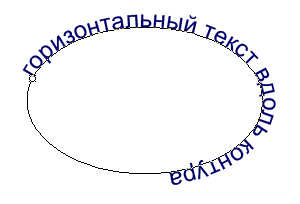 Чтобы переместить текст вдоль контура, возьмите инструмент "Выделение контура" (черная стрелка), подведите курсор к контуру, он примет вид I-образной формы со стрелкой, нажмите левую клавишу мыши и ведите вдоль контура в сторону перемещения: 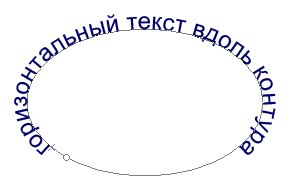 Чтобы отразить текст внутрь контура, возьмите инструмент "Выделение контура" (черная стрелка), подведите курсор к контуру, он примет вид I-образной формы со стрелкой, нажмите левую клавишу мыши и ведите поперек контура: 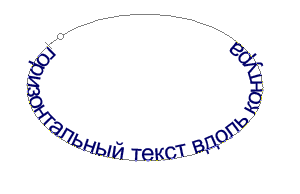 Чтобы изменить форму контура с текстом, возьмите инструмент "Стрелка" (белая стрелка), подведите курсор к контуру и щелкните по нему, появятся узловые точки, нажмите левой клавишей мыши на один из узлов и перетаскивайте до нужной формы:  Форму контура с текстом можно просто переместить инструментом "Перемещение". Аналогично можно работать и с инструментами "Вертикальный текст", "Горизонтальный текст-маска" и "Вертикальный текст-маска". Текст-маска Создайте новый слой. Возьмите инструмент "Горизонтальный слой-маска", выберите шрифт покрупнее (например, 60) и напишите им что-нибудь. При вводе текста появится красная маска:  По окончании ввода текста щелкните по галочке на панели параметров: Границы текста превратятся в выделение: 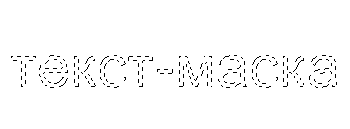 Теперь можно залить буквы краской (Редактирование/Выполнить заливку) или обвести их контур (Редактирование/Выполнить обводку).  Аналогично можно работать и с инструментом "Вертикальный текст-маска". Эффекты текстового слоя Для придания тексту на изображении глубины можно добавить отбрасываемую тень или другие эффекты. Для этого: На панели "Слои" выберите текстовый слой. Щелкните два раза по этому слою или щелкните по кнопке "Добавить стиль слоя" внизу палитры слоев:  В открывшемся окне настройки эффектов поставьте галочки у тех эффектов, которые понравятся и щелкните ОК. Вот пример предыдущего текста с эффектами - тень и внутреннее свечение: 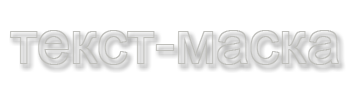 Текст также можно заполнить изображением. А еще к тексту можно применять различные фильтры и получать текст в виде огня, воды, железа и т.д. Тема 17-1. Работа с текстом. Практическая работа «Текст по орбите». Создадим новое изображение размером 500 х 500 пикселей с белым фоном. С нажатым Shift рисуем круглое выделение, заливаем его бело-цветным радиальным градиентом, получается шарик-планета.  Вокруг созданного круга на некотором расстоянии инструментом Эллипс ( 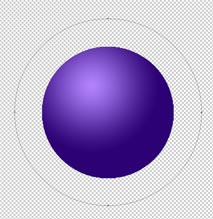 Выбираем инструмент Текст и по созданной орбите пишем нужный текст (просто щелкнуть инструментом текст по орбите и начать писать).  Теперь необходимо набранный текст перевернуть во внутреннюю сторону элипса, для этого инструментом Path Selection (Выделение контура / Выбор элементов контура  Необходимо трансформировать полученный текст командой Layer/Type/Convert to Shape (Слой/Тип/Преобразовать в фигуру). А,далее Edit/Transform.Path/Perspective(Редактирование/Трансформация пути/Перспектива) и, двигая уголки, изгибаем текст под объем... 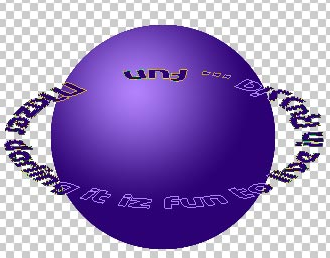 Делаем текст объемным. Продублируйте слой с текстом. Верхний слой текста будет выступать лицевым, а нижний будем исользовать для придания объема. Поэтому измените цвет нижнего текстового слоя. Теперь нижний текстовый слой при помощи клавиатуры с нажатой клавишей V двигаем вниз и считаем на сколько шагов (стрелка вниз). После этого, зажав клавишу Alt, жмем стрелку вверх то же количесво раз, что и вниз до этого. Далее сливаем воедино все получившиеся текстовые слои. 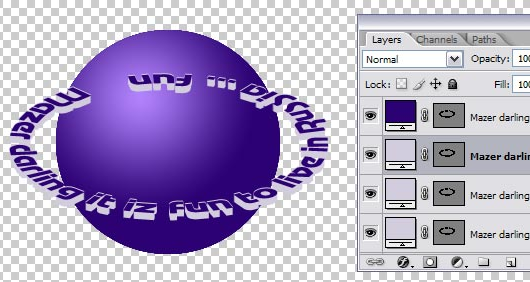 Немного поворачиваем слой с текстом и удаляем лишнюю его часть, которая должна быть скрыта шаром. 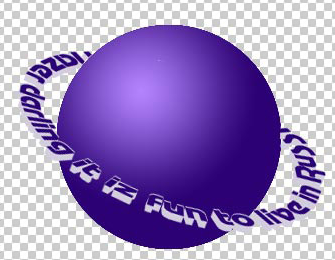 Примеры выполнения работ. |
